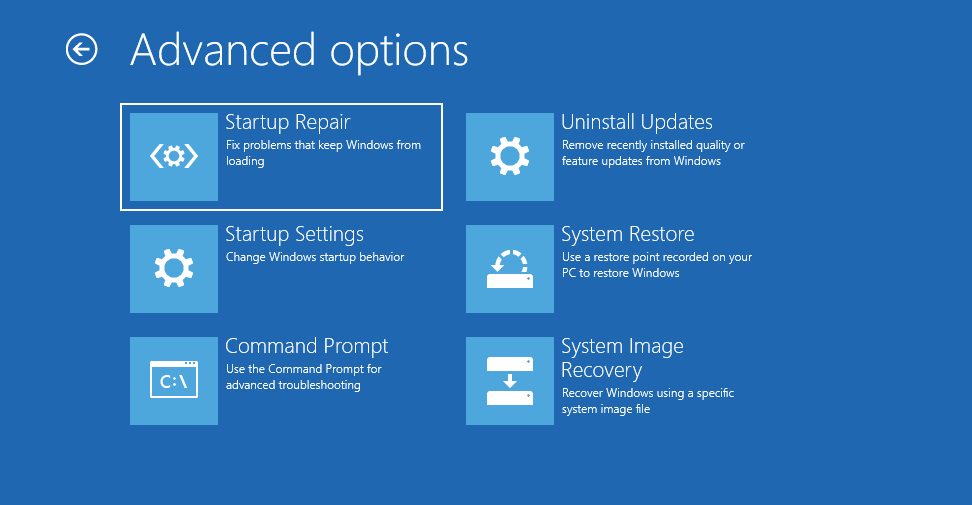Bagaimana cara memperbaiki Windows Server tanpa kehilangan data? Bagaimana cara memaksa boot ke Recovery Mode? Artikel dari MiniTool ini akan memberi tahu Anda beberapa cara mudah untuk membantu Anda mem-boot Windows Server ke Mode Pemulihan.
Apakah Windows Server melakukan boot ke Mode Pemulihan?
Mode Pemulihan Windows, juga dikenal sebagai Lingkungan Pemulihan Windows (WinRE), adalah platform yang umum digunakan untuk memecahkan berbagai masalah, seperti kegagalan sistem dan kerusakan partisi. Ia menawarkan beberapa opsi untuk berbagai versi Windows Server, termasuk Perbaikan Startup, Pemulihan Sistem, Prompt Perintah, Pengaturan UEFI, dan banyak lagi.
Dalam beberapa kasus, Anda mungkin perlu melakukan booting ke Mode Pemulihan, misalnya,
- Perbaiki Kesalahan Startup Windows
- Copot Masalah Pembaruan Windows
- Pulihkan Server ke Titik Pemulihan Sebelumnya
- Selesaikan Masalah pada PC Windows Anda
Selanjutnya, kami akan memandu Anda untuk mem-boot Windows Server ke Recovery Mode dengan dua cara sederhana dan praktis.
Baca juga: Cara Boot ke Mode Pemulihan Windows pada PC yang Dapat Di-boot/Tidak Dapat Di-boot
Bagaimana cara mem-boot Windows Server dalam Mode Pemulihan? Saat melakukan booting dari media instalasi Windows Server, Anda harus menggunakan drive USB atau DVD untuk melakukan booting. Ambil Windows Server 2019 sebagai contoh dan berikut cara mem-bootnya.
Langkah 1: Masukkan USB atau DVD pemulihan instalasi ke Windows Server 2019 Anda.
Langkah 2: Sesuaikan prioritas boot untuk menggunakan disk instalasi atau pemulihan USB dan kemudian buat boot Server Anda ke opsi pemulihan sistem.
Kiat:
Langkah 3: Setelah selesai, pilih Perbaiki komputer Anda tautan di kiri bawah.
Langkah 4: Kemudian Anda akan melihat layar biru yang berarti Anda telah berhasil mengirimkan file Modus Pemulihan.
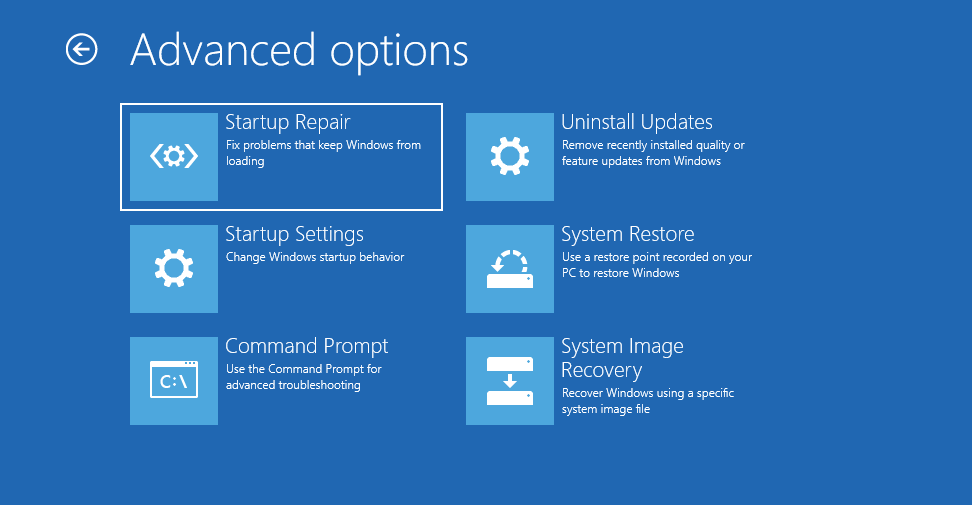
Bagaimana cara kerja opsi dalam Mode Pemulihan ini?
- Pemulihan Sistem: Jika Anda telah mengaktifkan Pemulihan Sistem sebelumnya dan telah membuat titik pemulihan yang tersedia, Anda dapat memilih opsi ini untuk memulihkan Windows.
- Perintah Cepat: Opsi ini akan membuka jendela command prompt sehingga Anda dapat menjalankan perintah tipe cmd untuk memeriksa dan memperbaiki masalah pada komputer Anda.
- Pemulihan Gambar Sistem: Opsi ini dapat menggunakan citra sistem untuk membantu Anda memulihkan PC Windows Anda.
- Pengaturan firmware UEFI: Opsi ini akan membawa Anda ke pengaturan UEFI BIOS server Anda dan Anda dapat mengubah pengaturannya.
- Perbaiki permulaan: Ini memungkinkan Anda untuk boot ke Safe Mode.
- Kembali ke versi sebelumnya: Fitur ini memungkinkan Anda untuk memulihkan ke versi Server sebelumnya yang sebelumnya diinstal pada PC Anda sebelum upgrade.
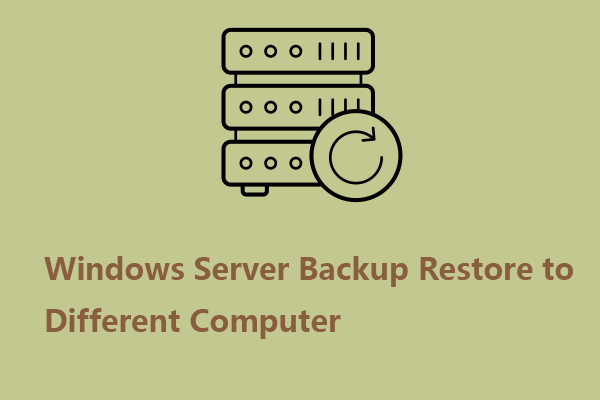
Pulihkan Cadangan Server Windows ke Komputer Lain – Perbaiki!
Tahukah Anda cara membuat cadangan Windows Server dipulihkan ke komputer lain? Artikel ini memiliki panduan terperinci.
Baca selengkapnya
Metode 2: Boot Windows Server ke Mode Pemulihan melalui Force Restart
Bagaimana cara mem-boot Windows Server dalam Mode Pemulihan? Anda juga dapat melakukan boot ke Mode Pemulihan tanpa memuat media instalasi. Inilah cara melakukannya.
Langkah 1: Matikan Server Anda (2022/2019/2016) dan tekan Kekuatan tombol saat Anda melihatnya logo server muncul di layar Anda. Ulangi proses ini dua kali atau lebih hingga selesai Perbaikan otomatis sebuah perintah muncul di layar.
Langkah 2: Setelah mengklik Opsi lanjutanAnda akan melihat hal yang sama Modus Pemulihan halaman sebagai Metode 1 disebutkan sebelumnya.
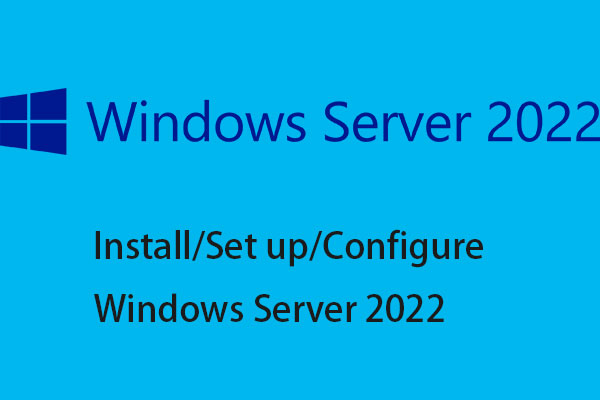
Bagaimana Cara Menginstal, Mengatur, dan Mengonfigurasi Windows Server 2022?
Bagaimana cara menginstal dan mengkonfigurasi Windows Server 2022 pada mesin VMware atau mesin fisik? Artikel ini memberikan panduan langkah demi langkah untuk Anda.
Baca selengkapnya
kesimpulan
Dalam artikel singkat ini, kami telah merangkum dua cara mudah untuk membantu Anda mem-boot Windows Server ke Recovery Mode, termasuk menggunakan media instalasi dan force restart. Jika langkah-langkah di atas tidak berhasil, Anda mungkin ingin mempertimbangkan memulihkan dari cadangan atau beralih ke bantuan lain.
Tip: Penting untuk membuat cadangan lengkap untuk mencegah kehilangan data atau kerusakan tak terduga pada Server dan flash drive USB Anda. Jadi, Anda bisa mencoba menggunakan MiniTool ShadowMaker untuk membuat cadangan server.
Coba MiniTool ShadowMakerKlik untuk mengunduh100%Bersih & Aman